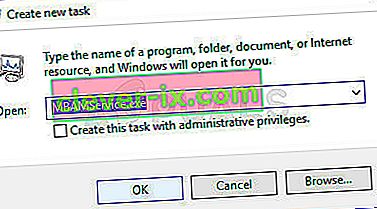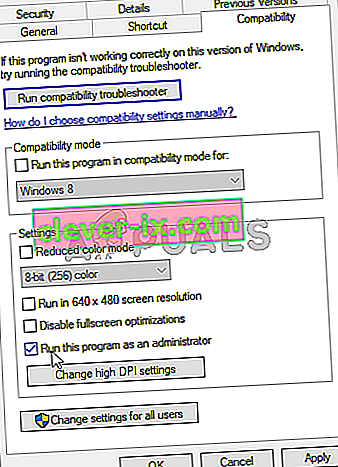Malwarebytes est l'un de ces outils antivirus gratuits qui peuvent être mis à niveau vers une version premium. Malwarebytes est surtout connu pour son excellent scanner de logiciels malveillants, mais il existe également le package antivirus complet.
Le problème se produit avec le paramètre de protection Web appelé Protection Web, qui est d'une importance cruciale pour votre ordinateur, car Internet est le principal distributeur des applications malveillantes. Les utilisateurs qui souffrent de ce problème ne peuvent pas activer ce paramètre et, dès qu'ils le font, il s'éteint à nouveau sans raison apparente et le message «Couches de protection en temps réel désactivées» est reçu. Suivez les instructions ci-dessous pour résoudre ce problème.

Solution 1: Réinstallation propre de Malwarebytes
De nombreux utilisateurs ont signalé que la réinstallation de Malwarebytes a résolu leur problème de manière permanente et c'est quelque chose que vous devriez essayer dès que possible. Cependant, si vous avez acheté la version Premium de l'outil, vous devrez trouver un moyen de récupérer votre ID d'activation et votre clé. Vous devriez être en mesure de localiser facilement ces informations en vérifiant avec la page à partir de laquelle vous avez téléchargé l'outil, mais il existe d'autres moyens.
- Tapez "Regedit" dans la barre de recherche que vous devriez être en mesure de localiser après avoir cliqué sur le menu Démarrer. Vous pouvez également utiliser la combinaison de touches Windows Key + R qui devrait ouvrir la boîte de dialogue Exécuter où vous pouvez également taper «Regedit» et cliquer sur Entrée.

- Utilisez l'un des emplacements ci-dessous pour récupérer votre identifiant et votre clé, en fonction de l'architecture de votre PC:
Emplacement pour Windows x86 32 bits HKEY_LOCAL_MACHINE \ SOFTWARE \ Anti-Malware Emplacement pour Windows x64 64 bits HKEY_LOCAL_MACHINE \ SOFTWARE \ Wow6432Node \ Malwarebytes Malwarebytes Anti-Mal articles
Après avoir récupéré votre ID et votre clé, vous pouvez poursuivre le processus de suppression. Suivez attentivement les instructions si vous souhaitez continuer avec votre version Premium après la désinstallation.
- Ouvrez MBAM >> Mon compte et cliquez sur Désactiver. Ouvrez Paramètres >> Paramètres avancés et décochez la case "Activer le module d'autoprotection".
- Fermez le programme et téléchargez l'outil mbam-clean.exe depuis le site de Malwarebytes (le téléchargement commencera immédiatement). Fermez tous les programmes ouverts et désactivez temporairement votre antivirus.
- Exécutez l'outil mbam-clean.exe et suivez les instructions à l'écran. Redémarrez votre ordinateur lorsque vous y êtes invité.
- Téléchargez la dernière version de MBAM depuis leur site et installez-la en suivant les instructions à l'écran. Ceci est également utile pour recevoir la dernière version de l'outil au lieu de la mettre à jour.

- Décochez la case à côté de l'option d'essai. Après le lancement du programme, cliquez sur le bouton qui dit Activation.
- Copiez et collez l'ID et la clé que vous avez récupérés de votre registre dans la boîte de dialogue qui devrait activer automatiquement votre licence.

- Profitez de l'utilisation de Malwarebytes Anti-Malware Premium et, espérons-le, l'erreur concernant la protection Web va être résolue.!
Si vous n'utilisez pas la version Premium ou Pro de MBAM, suivez simplement les étapes 3 à 6 et profitez de votre version mise à jour de MBAM.
Solution 2: réexécutez le programme sur votre ordinateur
Ce correctif de base n'a pas réussi pour tous ceux qui ont reçu ce problème, mais il a aidé plusieurs personnes et a résolu le problème pour eux, ce qui signifie que vous devriez également l'essayer. Cela ne prendra qu'une minute et vous n'aurez pas à apporter de modifications importantes à votre ordinateur.
- Faites un clic droit sur l'icône de la barre d'état système Malwarebytes en bas à droite de votre écran et cliquez sur l'option «Quitter Malwarebytes».

- Rouvrez Malwarebytes à nouveau en double-cliquant sur son icône sur le bureau ou en le localisant dans le menu Démarrer. Vérifiez si le problème est résolu maintenant.
Solution 3: mettez à jour Malwarebytes vers la dernière version
Il existe certaines versions de Malwarebytes qui ont souffert de ce problème spécifique, mais ses développeurs ont rapidement publié des mises à jour qui sont presque garanties de résoudre le problème immédiatement. Cette méthode est très réussie, surtout si le correctif est publié en interne sans avoir besoin d'une toute nouvelle version.
- Par défaut, Malwarebytes sous Windows affichera un message contextuel chaque fois qu'une nouvelle version de l'outil est disponible en ligne. Si vous l'avez reçu, vous pouvez simplement cliquer sur Installer maintenant et passer à l'étape 5.

- Si vous n'avez pas reçu cette notification pour diverses raisons telles que la désactivation de cette fonctionnalité ou similaire, vous pouvez rechercher les mises à jour manuellement.
- Ouvrez Malwarebytes en double-cliquant sur son icône sur le bureau ou en le localisant dans le menu Démarrer et cliquez sur Paramètres.
- Accédez à l'onglet Application dans Paramètres et cliquez sur Installer les mises à jour de l'application dans la section Mises à jour de l'application.

- Vous devriez voir un message indiquant qu'aucune mise à jour n'est disponible ou un message indiquant Progression: mises à jour téléchargées avec succès. Cliquez sur OK, puis sur Oui lorsque vous êtes invité à installer les mises à jour immédiatement.
- Suivez les instructions à l'écran afin de terminer le processus de mise à jour et vérifiez si le problème persiste dans la nouvelle version.
Solution 4: désinstallez le pilote pour MBAM Web Protection
Même si la désinstallation du pilote pour MBAM peut sembler une décision radicale et que quelqu'un pourrait affirmer que la fonctionnalité ne fonctionnera certainement pas maintenant après la désinstallation de son pilote. Cependant, cela forcera l'outil antivirus à l'installer lui-même après le redémarrage de votre ordinateur et vous devriez pouvoir résoudre le problème maintenant.
- Faites un clic droit sur l'icône de la barre d'état système Malwarebytes en bas à droite de votre écran et cliquez sur l'option «Quitter Malwarebytes».
- Recherchez «Invite de commandes», cliquez dessus avec le bouton droit de la souris et sélectionnez l'option «Exécuter en tant qu'administrateur». Copiez et collez la commande suivante et assurez-vous de cliquer sur Entrée par la suite:

sc supprimer mbamwebprotection
- Redémarrez votre ordinateur en cliquant sur Menu Démarrer >> Icône d'alimentation >> Redémarrez et rouvrez Malwarebytes de la même manière que vous l'avez fait à l'étape 1.
- Accédez à l'onglet Protection dans Paramètres et vérifiez sous la section Protection en temps réel pour la protection Web. Faites glisser le curseur de Désactivé à Activé et vérifiez si le problème est résolu maintenant.
Solution 5: ajoutez les fichiers et dossiers suivants à la liste des exceptions de votre AV
Si vous utilisez Malwarebytes avec tout autre outil antivirus, vous devrez peut-être ajouter les fichiers et dossiers suivants à la liste des exceptions. Malwarebytes se présente souvent comme étant capable de travailler avec n'importe quel outil antivirus mais, malheureusement, ce n'est pas toujours le cas. Après cela, vous pouvez simplement essayer de télécharger la dernière version et l'installer simplement sur votre version actuelle.
- Ouvrez l'interface utilisateur de l'antivirus en double-cliquant sur son icône dans la barre d'état système ou en la recherchant dans le menu Démarrer.
- Le paramètre Exception est situé à différents endroits par rapport aux différents outils antivirus. Il peut souvent être trouvé simplement sans trop de tracas, mais voici quelques guides rapides sur la façon de le trouver dans les outils antivirus les plus populaires:
Kaspersky Internet Security : Accueil >> Paramètres >> Supplémentaires >> Menaces et exclusions >> Exclusions >> Spécifier les applications de confiance >> Ajouter. AVG : Accueil >> Paramètres >> Composants >> Web Shield >> Exceptions. Avast : Accueil >> Paramètres >> Général >> Exclusions.
- Voici une liste de fichiers et de dossiers que vous devrez ajouter aux exceptions:
Fichiers: C: \ Program Files \ Malwarebytes \ Anti-Malware \ assistant.exe C: \ Program Files \ Malwarebytes \ Anti-Malware \ malwarebytes_assistant.exe C: \ Program Files \ Malwarebytes \ Anti-Malware \ mbam.exe C: \ Program Files \ Malwarebytes \ Anti-Malware \ MbamPt.exe C: \ Program Files \ Malwarebytes \ Anti-Malware \ MBAMService.exe C: \ Program Files \ Malwarebytes \ Anti-Malware \ mbamtray.exe C: \ Program Files \ Malwarebytes \ Anti-Malware \ MBAMWsc.exe C: \ Windows \ system32 \ Drivers \ farflt.sys C: \ Windows \ System32 \ drivers \ mbae64.sys C: \ Windows \ System32 \ drivers \ mbam.sys C: \ Windows \ System32 \ drivers \ MBAMChameleon.sys C: \ Windows \ System32 \ drivers \ MBAMSwissArmy.sys C: \ Windows \ System32 \ drivers \ mwac.sys Dossiers: C: \ Program Files \ Malwarebytes \ Anti-Malware C: \ ProgramData \ Malwarebytes \ MBAMService
Solution 6: redémarrer le service MBAM
Si le fichier MBAMService.exe est corrompu, des erreurs telles que celle dont nous parlons maintenant sont inévitables et vous ne pouvez presque rien faire pour le réparer en dehors de la réparation du service lui-même. D'autres symptômes lorsque ce fichier est corrompu sont une augmentation de la RAM et une utilisation accrue du processeur.
- Utilisez la combinaison de touches Ctrl + Maj + Echap pour faire apparaître le Gestionnaire des tâches. Vous pouvez également utiliser la combinaison de touches Ctrl + Alt + Suppr et sélectionner Gestionnaire de tâches dans le menu. Vous pouvez également le rechercher dans le menu Démarrer.

- Cliquez sur Plus de détails afin de développer le gestionnaire de tâches et recherchez l'entrée MBAMService.exe affichée sur la liste dans l'onglet Processus du Gestionnaire de tâches. Si vous voyez plusieurs entrées, faites un clic droit dessus et choisissez l'option Fin de tâche dans le menu contextuel qui apparaît.
- Click Yes to the message which is going to be displayed presenting a warning when a file’s process is about to be terminated.
- After that, click on New >> Task and type in “MBAMService.exe” in the Run new Task windows which pops up.
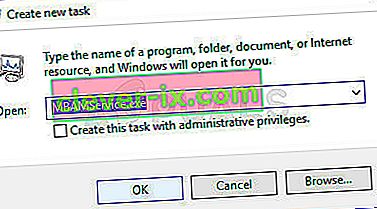
- Restart your computer and check to see if you are able to proceed without receiving the same error now.
Solution 7: System Restore
This method sounds like a last resort but restoring your computer to a restore point just before the error started to occur will definitely be an easy process considering the fact that plenty of restore points are created automatically as soon as you install something.
Make sure you restore your computer to a restore point before the error started to occur which will bring back the original version without errors.
In order to see how to perform this operation, check out our system restore on the topic.
Solution 8: Running as Administrator
In some cases, the Antivirus requires you to give it administrative privileges to perform a scan or to turn on the protection shield. Therefore, in this step, we will be giving permanent administrative privileges to the software. For that:
- Right-click on the main “Malwarebytes” executable and select the “Properties” option.
- Click on the “Compatibility” tab and select the “Run this Program as an administrator” option.
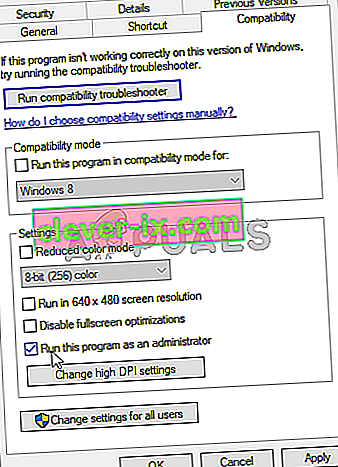
- Select the “Apply” option and click on “OK”.
- Check to see if the issue persists.
Solution 9: In-Place Upgrade
In certain cases, Malwarebytes’ database might have gotten corrupted due to which it is unable to properly detect and implement its configurations and the Real-time protection is being turned off. Therefore, in this step, we will be performing an in-place upgrade of the software to get it up and running correctly. For that:
- Download the installer from here.
- Wait for it to download and run the executable when it finishes downloading.
- Follow the on-screen instructions without uninstalling the previous instance of Malwarebytes and perform an upgrade.
- Check to see if the issue persists.
Note: Make sure to activate only a maximum of 5 installations because it won’t activate any more than that.